by Vlad Constantinescu
Vlad might have a degree in Animal Husbandry and Livestock Management, but he’s currently rocking anything software related, ranging from testing programs to writing in-depth reviews about them…. read more
Updated on March 1, 2023
- PUBG is one of the most popular games on the market and contributed to increasing the popularity of battle royale games by a great deal.
- However, many players complain about issues such as high ping, packet loss, or even jitters every now and then when they play PUBG online with others.
- Check out the best VPNs you can use to improve packet loss on PUBG.
- Visit our Gaming VPN Hub if you have packet loss or lag in games.

PUBG is one of the most popular games on the market and contributed to increasing the popularity of battle royale games by a great deal. First of all, it’s worth mentioning that PUBG is an online game.
Therefore, you need an Internet connection to enjoy it, and there’s no other way around it. Up to 100 players (including yourself) can participate in the battle royale. This game mode is actually a last man standing deathmatch.
If you’re the last player alive, you win the match. It’s as simple as that.
However, the fact that you can’t enjoy PUBG offline with bots, for instance, can be problematic, especially if your connection isn’t exactly great. Many players complain about issues such as high ping, packet loss, or even jitters every now and then.
These can seriously affect gameplay and cause problems such as rubberbanding, extreme lag spikes, and even sudden disconnections due to high ping. One of the most common issues to this day is packet loss.
We tested the game using the following VPNs
What is packet loss in PUBG?
Packet loss is the inability of data fragments (packets) to reach their destination point. In PUBG, packet loss can mean that packets you send towards the PUBG servers never make it to their destination, or that server packets never make it to you.
These events usually end up in full-blown de-syncing issues, which can get you kicked out of the game, so as to preserve the connection quality for other players.
It’s kinda frustrating when you think you got a clean headshot, only to discover that your arch-nemesis is rubberbanding all across the map. It’s even worse for him, but you get the picture.
It gets even more annoying when you get to understand that sometimes packet loss occurs randomly. Furthermore, it often solves by itself as quickly as it happened, and there’s no immediate fix for it.
However, by understanding what packet loss is and what causes it, we can make sure that we create the perfect environment so that the incidence of this unwanted phenomenon stays at a minimum.
What causes packet loss with PUBG?
The truth is that generally speaking packet loss doesn’t discriminate. So if it happens with PUBG, it probably happens with other services, as well. But not if the packet loss is on the server’s side, that’s a whole nother story.
Thus, you must understand one thing: a lot of things can cause packet loss. With that in mind, let’s take a look at the most common causes of packet loss:
- Overloaded networks: a high volume of traffic, especially if there are several routes between multiple devices
- Device instability: weak CPUs for network devices can even affect other similar neighboring devices
- Hardware and/or software malfunctions: if your equipment, be it hardware or software, is glitching, it can take a toll on the entire network and cause packet loss
- Poorly configured routers or PCs: if your PC isn’t properly configured to withstand a high-speed connection, you might end up losing packets, and the same goes for your router
- Bad ISP: if your ISP delivers a poor service on a poorly routed network, this might also be a common cause of losing packets
- Using Wi-Fi over Ethernet: if you choose Wi-Fi over a wired connection, interference might cause connection drops and packet leaks
- Server issues: the server you’re connecting to (PUBG server, in this case) may be leaking packets, but in this case, all players should experience the same thing you are
There you have it. Although most of these reasons don’t apply exclusively to PUBG, this list can help you understand better where to look in case you’re experiencing packet loss.
How to view packet loss in PUBG?
- Launch PUBG
- Open the main menu
- Go to Settings
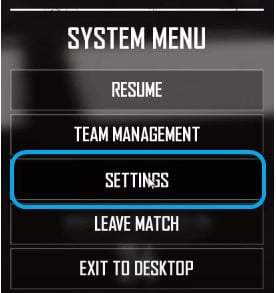
- Switch to the Gameplay tab
- Scroll down to Network Debug Statistics
- Toggle it on by using the combo menu
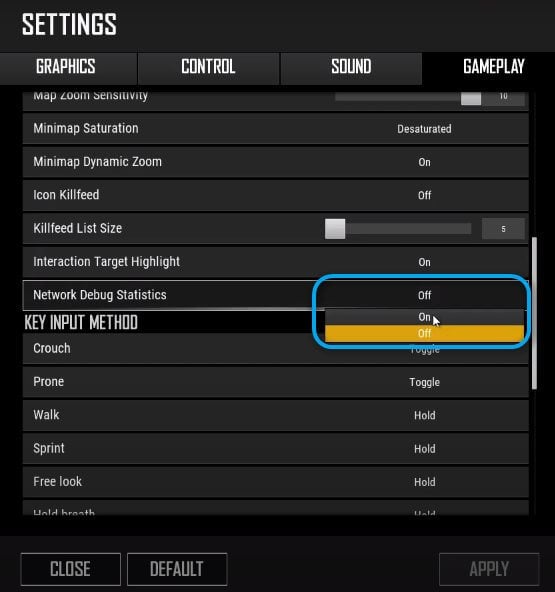
- Click the Apply button
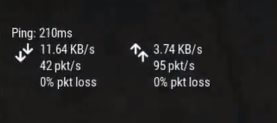
You should now be able to see your ping, down/up speed values, and packet loss percentage. However, you should be aware that some players reported seeing high values in those sections (i.e. pkt loss) even though their gameplay seemed unaffected.
How to fix PUBG packet loss?
1. Use a VPN
- Download Private Internet Access
- Install it on your PC
- Launch it and select a server
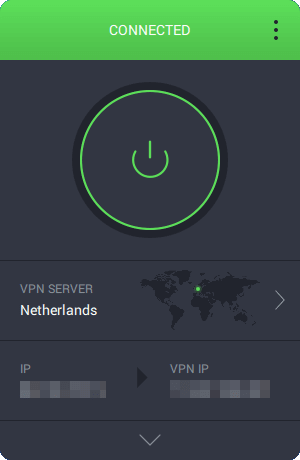
- Connect to the server you chose
- Launch PUBG
- Check if the problem still persists
It’s worth mentioning that this method will only fix your packet loss issue if it’s caused by your ISP. If the problem is with you or the game server, a VPN won’t help you and will probably only make matters worse.

Private Internet Access
Having packet loss issues with PUBG? PIA might come in handy.
If you want to make sure before trying it, you can run a ping test on google.com and check the packet loss there. Our comprehensive guide will tell you all about packet loss and how to perform a packet loss test.
2. Troubleshoot your connection
- Perform a packet loss test (use our guide to help you)
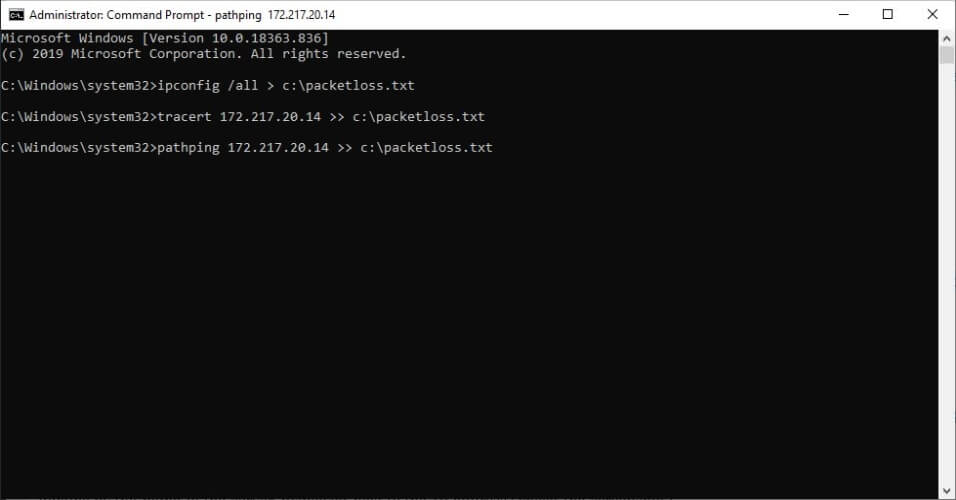
- Isolate the hop that’s experiencing packet loss
- Try solving the issue accordingly (e.g. check your cables, call your ISP, configure your router, etc)
Remember that there’s no magic fix for packet loss. However, you can achieve great results if you perform complete troubleshooting instead of trying quick fixes that you find on the Internet, which might even break your computer or connection.
Packet loss in PUBG can be fixed, or better yet avoided
As we’ve mentioned above, steer away from quick fixes’ false promises. If you want to fix packet loss, try making sure that your connection is in its best condition.
If you’re not sure about performing certain tests, it’s better to call your ISP than trying to install miracle tools on your PC.
Using a VPN can, and probably will fix your packet loss issue but only if it’s on your ISP side. If the problem’s with you or the PUBG server you want to connect to, using a VPN won’t do anything to improve your situation.
Your connection is not secure – websites you visit can find out your details:
- Your IP Address:
loading
Companies can sell this information, alongside your location and internet provider name, and profit from it by serving targeted ads or monitoring your data usage.
We recommend Private Internet Access, a VPN with a no-log policy, open source code, ad blocking and much more; now 79% off.
![]()
Newsletter
![]()
Есть, и была. Слышал мнение, что с выходом 18.2 пофиксят, но далеко не факт. Это проблема РУ серверов, на европе нет
![]()
Потеря пакетов из-за ру серверов, все по тому что провайдер сервера использует азиатский поток а не европейский, по этому все так паршиво
Last edited by ꑭMr.Kratosꑭ;
6 Jul, 2022 @ 9:29pm
![]()
такая же ситуация, раньше потерь ни разу не было, щас почти каждый матч. Помогает кстати в пабг перезайти уже в матче (чтобы не ливнуть надо через альт+ф4 офать игру)
Last edited by Breyzer;
7 Jul, 2022 @ 4:03am
![]()
Originally posted by Breyzer:
такая же ситуация, раньше потерь ни разу не было, щас почти каждый матч. Помогает кстати в пабг перезайти уже в матче (чтобы не ливнуть надо через альт+ф4 офать игру)
Раньше это примерно 4 месяца назад да?)
![]()
Originally posted by ꑭMr.Kratosꑭ:
Originally posted by Breyzer:
такая же ситуация, раньше потерь ни разу не было, щас почти каждый матч. Помогает кстати в пабг перезайти уже в матче (чтобы не ливнуть надо через альт+ф4 офать игру)
Раньше это примерно 4 месяца назад да?)
Нет, месяц-полтора
![]()
Originally posted by Breyzer:
Originally posted by ꑭMr.Kratosꑭ:
Раньше это примерно 4 месяца назад да?)
Нет, месяц-полтора
Согласен у нас примерно так же по времени и последнее время потери все чаще и чаще
Увы но только смена провайдера
Пинг это задержка пакетов в милисекундах происходит эта задержка на
серверах, маршрутизаторах,коммутаторах,и прочем сетевом оборудование
чем больше на пути следования пакетов оборудывания ( маршрутизаторов ,коммутаторов, роутеров, и серверов )
через которые проходит запрос твоего ПК тем боьше пинг плюс загруженность этих серверов и маршрутизаторов плюс неправильная эксплуатация сетевого оборудования все это приводит к повышению пинга
Что такое неправильная эксплуатация сетевого оборудования это
старое оборудование которые отслужило более семи лет и в них уже вздулись электролитические конденсаторы
что приводит к повышению шумов и увеличению задержек устаревшее ПО то есть прошивки тоже желательно обновлять
а вот в мобильных сетях пинг высокий из за того что радиосигнал многократно отражается от различных объектов прежде чем достигнет конечной цели БС или телефона прежде чем радиосигнал достигнет конечной точки он может отразится от различных объектов несколько тысяч раз что приводит к повышению пинга
некоторые фаерволы тоже увеличивают пинг на пару миллисекундах так как им приходится обрабатывать сетевые пакеты
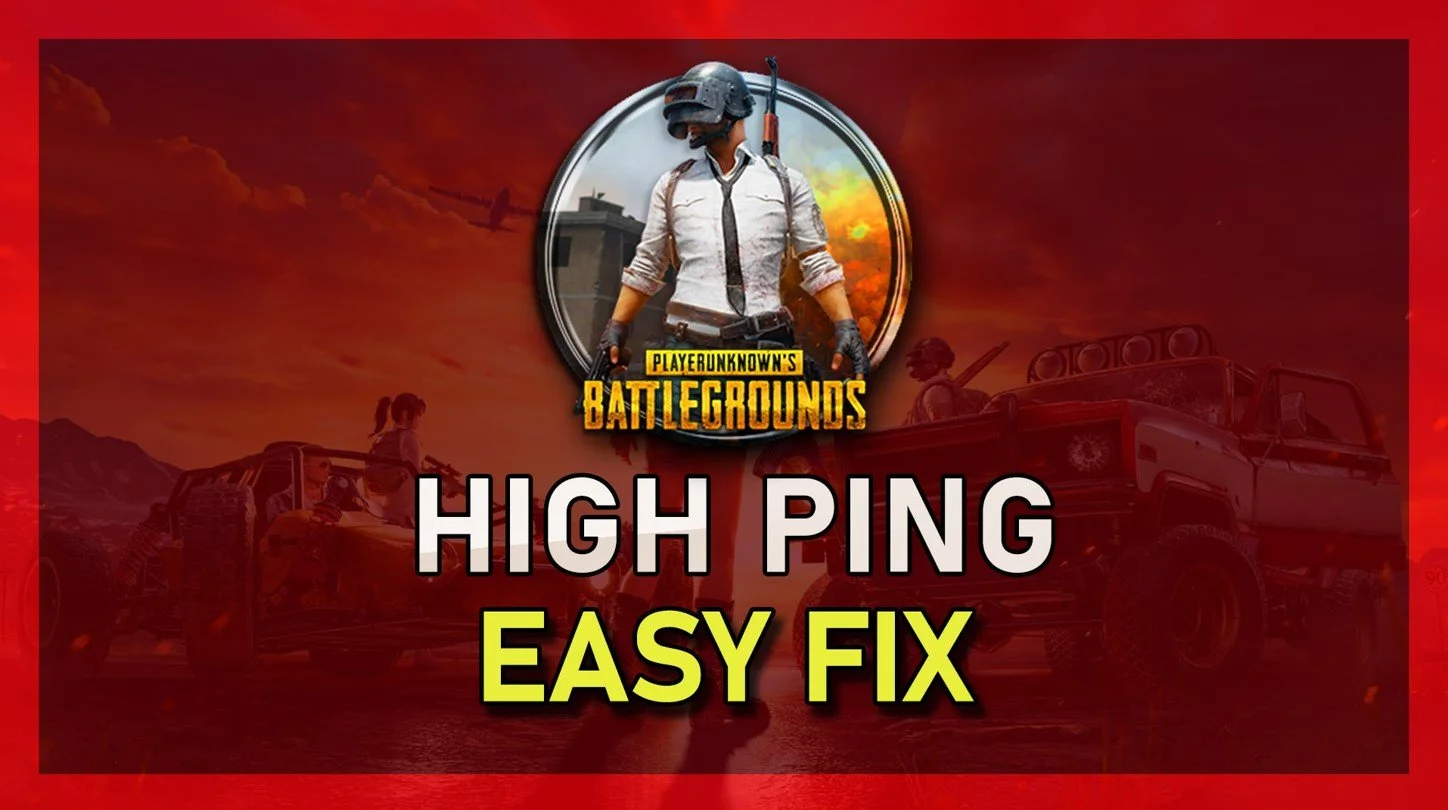
Are you tired of experiencing high ping and packet loss while playing PlayerUnknown’s Battlegrounds (PUBG)? The frustration of laggy gameplay can quickly turn your gaming experience sour. Luckily, there are ways to fix this issue and enjoy seamless gameplay without any interruptions. This article will discuss effective strategies to fix high ping and packet loss in PUBG.
Enable the PUBG Network Debug Statistics
To test your system and network connection’s performance, you should use an FPS counter and enable your Network Debug Statistics option to preview your server latency and other network-related information to troubleshoot performance issues. Enable your Network Debug Stats option in your PUBG General settings.
PUBG Settings > General > Network
Verify the PUBG Server Status
We suggest verifying the PUBG service status page to ensure your network issues are unrelated to the server you are playing on. You can preview all server outages reported in the last 24 hours on the server status page. Below, you can see which problems are most often reported, such as the Server Connection, Website, or Game Play. Use the live outage map to see where these reports are coming from.
PUBG Live Server Outage Reports
Network Connection Test
If you feel like the issue is related to your own network connection, then test your connection by visiting Speedtest.net. A normal Up & Download speed, without interruption, is essential to have a stable gaming experience. Especially your Ping should remain below 100ms.
Test your internet connection to the closest server
Disable your VPN or Proxy Connection
Account for any VPN service which could be running on your system. Or turn off your VPN while in-game. Make sure to use an ethernet cable to ensure the best possible connection. If you have to use a Wifi connection, restart your router or modem if you haven’t done this in a while, and reduce the number of devices connected to the same network.
Disable Network-Intensive Processes
Open up your Task Manager by searching for it in your Start Menu search. In the Performance tab, click on Open Resource Monitor.
Task Manager > Performance > Open Resource Monitor
In the Network tab, open the Processes with network activity, and after a few seconds, you will see every process using your network connection. This might be your browser running in the background, steam, or a download bottlenecking your connection. I suggest you only end the processes you know won’t break your operating system.
Resource Monitor > Network > Processes with Network Activity
Flush your DNS Resolver Cache
Open up your Command Prompt, by searching for CMD and hitting enter. Use the following commands:
ping google.com
This command will check your latency and packet loss to google’s servers. If your ping is higher than 100ms, or if you encounter any packet loss, you should make a few changes to your connection and follow the subsequent tweaks.
ipconfig /flushdns
This will flush and reset the content of your DNS resolver cache. Using this command can, in some cases, fix network-related issues with PUBG.
Windows Command Prompt
Verify the Internet Connection with your ISP
If you still have latency and lag issues, verify your connection to your ISP and use a decent data plan. You can troubleshoot this step by switching your connection to your hotspot, for example.
Change DNS Server Address
Next, we will change your DNS server address, in case your network connection still causes the problem. Open your Control Panel by searching for it in your start menu search. Make sure to View by: Category, and click on Network and Internet.
Control Panel > Network and Internet
Click on Network and Sharing Center, and select your connection. This will open up this window, containing general information about your connection. Navigate to Properties, and lastly, double-click the Internet Protocol Version 4.
Network and Internet > Network and Sharing Centre
Select to Use the following DNS server addresses option, and as your Preferred DNS server, use: 8.8.8.8, and as your Alternate DNS server, use: 8.8.4.4. This will for a lot of users fix network-related issues when playing PUBG, as these are the official public DNS server addresses from Google, which are safe to use.
Use the following DNS server addresses
Update your Network Adapter (GPU) Driver
We suggest updating your Network Adapter’s driver to troubleshoot network-related problems further. Search for Device Manager in your start menu search to open it up. Expand your Network Adapters, right-click the one you are using, and select Update Driver. Finally, click on Search automatically for drivers. This will take a second to download and install the latest Network Adapter driver.

Device Manager > Network Adapters > Update Driver
Windows Operating System Update
Ensure your Windows 11 version is up to date. Search for Update to open up your Check for Updates system settings window. Your Settings will open up. Click on Check for Updates, Download or Install Now, and restart your PC after making all these changes to your OS.
Windows Settings > Windows Update
End Resource-Intensive Processes
Lastly, if you still get network-related issues, you most likely have software running on your system that is hindering you from playing PUBG. To fix this problem, we suggest ending processes from running in your Task Manager of recently installed programs that can change your files or use up your available resources, such as OBS, Shadowplay, CCleaner, or Adobe applications, to troubleshoot which program is causing the issue.
Task Manager > Processes > End Task
Так как EA сказал, что жанр Battle Royale больше не является прибыльным, жанр достиг своего пика. Особенно PUBG и Fortnite на разных платформах. Однако, хотя поле битвы PlayerUnknown находится вне бета-фазы и является метрической тонной веселья, у него много проблем. В последнее время наше внимание привлекла ошибка « Обнаружена задержка в сети », которая блокирует игрока на месте.
Это, в некоторой степени, часть механизма защиты от мошенничества, который предотвращает переключение задержки. Тем не менее, мы уверены, что большинство затронутых пользователей не обманывают, а скорее имеют проблемы с подключением, либо игра их подводит. Для этой цели мы заручились поддержкой вашей проблемы. Не забудьте проверить их ниже.
Как исправить ошибку PUBG «Обнаружена задержка сети» в Windows 10
- Проверьте вашу связь
- Твик брандмауэр и антивирус
- Отключить фоновые приложения
- Обновление драйверов
- Проверьте целостность игры
- Уменьшите частоту обновления монитора
- Обновить игру
- Переустановите игру
1: Проверьте ваше соединение
Теперь в сообществе PUBG есть разделение по этому вопросу. С одной стороны, у нас есть прилив, который убедительно свидетельствует о том, что проблема является индивидуальной, а не распространенной проблемой, которую мы можем связать с Bluehole и их серверами. С другой стороны, есть пользователи, которые уверены, что виноваты именно серверы Bluehole. Мы можем согласиться с тем, что истина в середине. В любом случае, важно тщательно проверить ваше соединение и закрыть все отверстия на вашем конце.
- Читайте также : PUBG Xbox One обновление исправляет сбои и проблемы с перемещением персонажа
Вот некоторые вещи, которые вы можете сделать, чтобы избежать сетевых задержек и улучшить игровой процесс, связанный с подключением:
-
- Всегда используйте проводное соединение. Старайтесь не использовать беспроводную связь во время игр любой ценой, поскольку она нестабильна и всплески задержек довольно распространены.
- Перезагрузите свой модем.
- Флэш DNS.
- Нажмите Windows + R для вызова командной строки с повышенными правами.
- В командной строке введите ipconfig / flushdns и нажмите Enter.

- Перезапустите Steam.
- Проверьте состояние сервера . Может быть, другие страдают от того же сетевого лага.
- Проверьте свой PING на разных серверах.
- Обновите прошивку роутера / модема.
- Включите QoS (режим качества обслуживания для игр) в настройках модема.
- Установите PUBG в качестве приложения с высоким приоритетом в настройках модема.
- Отключите IPv4 и придерживайтесь беспроводной частоты 5 ГГц, если вам действительно нужно использовать Wi-Fi.
2: твик брандмауэр и антивирус
Еще одна важная вещь, которую вы должны проверить, это брандмауэр Windows или сторонний брандмауэр, если у вас есть один активный. Разрешение PUBG свободно общаться через брандмауэр имеет первостепенное значение. Кроме того, если у вас есть сторонний антивирусный пакет с брандмауэром, убедитесь, что в белый список включены PUBG и Steam. Вы можете отключить его на оставшуюся часть игрового сеанса. Кроме того, если вы используете VoIP для внутриигрового чата , не забудьте пропустить его и через брандмауэр.
- ЧИТАЙТЕ ТАКЖЕ: 6 лучших антивирусов в игровом режиме, чтобы оставаться защищенными во время игры
Вот как разрешить беспрепятственный обмен данными PUBG через брандмауэр Windows:
- На панели поиска Windows введите брандмауэр и выберите « Разрешить приложение через брандмауэр Windows ».

- Нажмите на кнопку « Изменить настройки ».

- Помимо PUBG, установите флажки как для частной, так и для публичной сети.
- Подтвердите изменения.
3: Отключить фоновые приложения
Даже если у вас изначально скорость пропускной способности выше средней и низкая задержка, некоторые сторонние приложения, работающие в фоновом режиме, могут быть проблемой. Их отключение должно помочь, если вы, скажем, работаете в фоновом режиме. Кроме того, отключение антивируса (или включение игрового режима, если доступно) во время игровых сессий, безусловно, может помочь.
- Читайте также: отключите приложения в Windows 10 / 8.1 для повышения производительности
Когда дело доходит до программ, которые вы должны рассмотреть вопрос об отключении, мы бы сосредоточились на приложениях с полосой пропускания. Сюда входят приложения VoIP и чата, торрент-клиенты, программы обновления для различных сторонних приложений, службы потоковой передачи мультимедиа, облачные службы и т. Д. Кроме того, некоторым пользователям помогло отключение игрового режима Windows 10 .
Еще одна вещь, на которую стоит обратить внимание, это VPN. VPN может помочь избежать географических ограничений и регулирования количества интернет-провайдеров, но также может привести к высокой задержке и снижению производительности онлайн-игр. Поэтому, если вы используете VPN с PUBG, убедитесь, что вы используете правильный и выбираете хороший сервер. Если вы играете на американском сервере, избегайте IP-адресов за пределами США. Задержка станет слишком высокой из-за длительного времени прохождения пакета данных.
Мы провели исследование, и вы можете найти список лучших инструментов VPN для PUBG в этой статье .
4: обновить драйверы
Драйверы так или иначе всегда находят свой путь в основном в любом данном списке устранения неполадок. И за этим есть веские основания. Во-первых, неисправные драйверы будут влиять на производительность игры, онлайн или офлайн. Одна проблема приводит к другой, и если ваша система плохо настроена, все остальное пострадает. Из-за этого мы предлагаем приобрести последние версии драйверов, с основным упором на GPU.
- Читайте также: Как обновить устаревшие драйверы в Windows 10
В зависимости от производителя вашего GPU, здесь можно найти функциональные драйверы.
- AMD / ATI
- NVidia
- Intel
Нужно ли говорить, чтобы избежать общих драйверов, предоставляемых обновлением Windows? Это может быть хорошим компромиссом для неигровых графических процессоров. Для графического процессора, способного работать с PUBG, вам необходим соответствующий драйвер, предоставленный производителем.
5: Проверьте целостность игры
Если вы приобрели игру через Steam и у вас не было проблем с подключением, мы советуем вам проверить целостность игры. В этом нет ничего важного, но если неожиданно появляется подсказка «Обнаружена задержка сети», проверка файлов игры на наличие повреждений может стать решением проблемы. Инструмент автоматически определяет отсутствие некоторых файлов и загружает заменяющие файлы соответственно.
- ЧИТАЙТЕ ТАКЖЕ: Исправлено: ошибка «Steam должен быть онлайн для обновления» в Windows 10
Вот как запустить этот инструмент через Steam и проверить возможные ошибки при установке PUBG:
- Откройте клиент Steam .
- Выберите библиотеку .
- Щелкните правой кнопкой мыши на PUBG и откройте Свойства .

- Выберите вкладку Локальные файлы .
- Нажмите « Проверить целостность файлов игры… ».

- Это может занять некоторое время. Как только он закончится, перезапустите Steam и PUBG.
6. Уменьшите частоту обновления монитора.
Некоторые пользователи решили эту проблему, просто изменив частоту обновления монитора с 144 до 60 Гц. Мы знаем, что это ухудшает игровой опыт и эстетику. Однако, если вы хотите играть в игру без вышеупомянутой ошибки, мы рекомендуем сделать это. С другой стороны, это не 100% гарантия того, что игра будет работать без запроса «Обнаружена задержка сети». Просто попробуйте.
- Читайте также: 5 лучших игровых мониторов для идеального игрового процесса в 2018 году
Вот как уменьшить частоту обновления монитора:
- Щелкните правой кнопкой мыши на рабочем столе и откройте настройки дисплея .

- Перейдите вниз и откройте свойства адаптера дисплея .

- На вкладке «Монитор» уменьшите частоту обновления с 144 до 60 Гц .

- Подтвердите изменения и запустите игру заново.
7: обновить игру
Так как игра выйдет, если она тестирует бета-фазу, разработчики довольно хорошо разбираются в мучительных проблемах, которые сломали опыт геймеров. Многие проблемы из бета-версии были исправлены в финальной версии. Проблемы с подключением и отставание сервера существенно уменьшены, хотя у этой королевской битвы все еще есть свои проблемы. В общем, не забудьте обновить игру как можно скорее. Многие проблемы решаются таким образом.
- ЧИТАЙТЕ ТАКЖЕ: Как исправить ошибку PUBG «Out of video memory» на ПК с Windows
Игра обновляется сама по себе, но вы сталкиваетесь с любой проблемой, обновляя ее, просто нажмите Steam> Настройки> Загрузки и очистите кеш . После этого вы сможете получить последнюю версию клиента для PUBG. И, надеюсь, это устранит ошибку «Обнаружена задержка сети».
8: переустановите игру
Наконец, если ни одно из предыдущих решений не помогло вам, мы можем рекомендовать только 3. Вы можете переустановить игру и искать изменения, что является долгим шагом. Вы также можете немного подкорректировать свои игровые настройки, уменьшить их. Включение vSync помогло некоторым пользователям, а также отключило некоторые слегка избыточные эффекты.
- Читайте также: 5 лучших инструментов для удаления драйверов, чтобы убедиться, что все будет удалено
И третий вариант — отправить заявку разработчику и подождать. Есть причина, почему игра получает смешанные отзывы, независимо от того, насколько велика база игроков. Мы можем только надеяться, что они улучшат опыт с течением времени, так как он имеет большой потенциал, так же, как его сверстники из Королевской битвы.
С этим мы можем обернуть это. Если у вас есть альтернативное решение или вопрос относительно зачисленных, не стесняйтесь сообщить нам в разделе комментариев ниже.
СВЯЗАННЫЕ ИСТОРИИ, КОТОРЫЕ ВЫ ДОЛЖНЫ УЗНАТЬ:
- Microsoft заблокирует мышь и клавиатуру Xbox One в PUBG
- Как исправить ошибку PUBG «Out of video memory» на ПК с Windows
- Как исправить ошибки PUBG на Xbox One
- Xbox One X игроки недовольны тем, что PUBG работает лучше на Xbox One S

